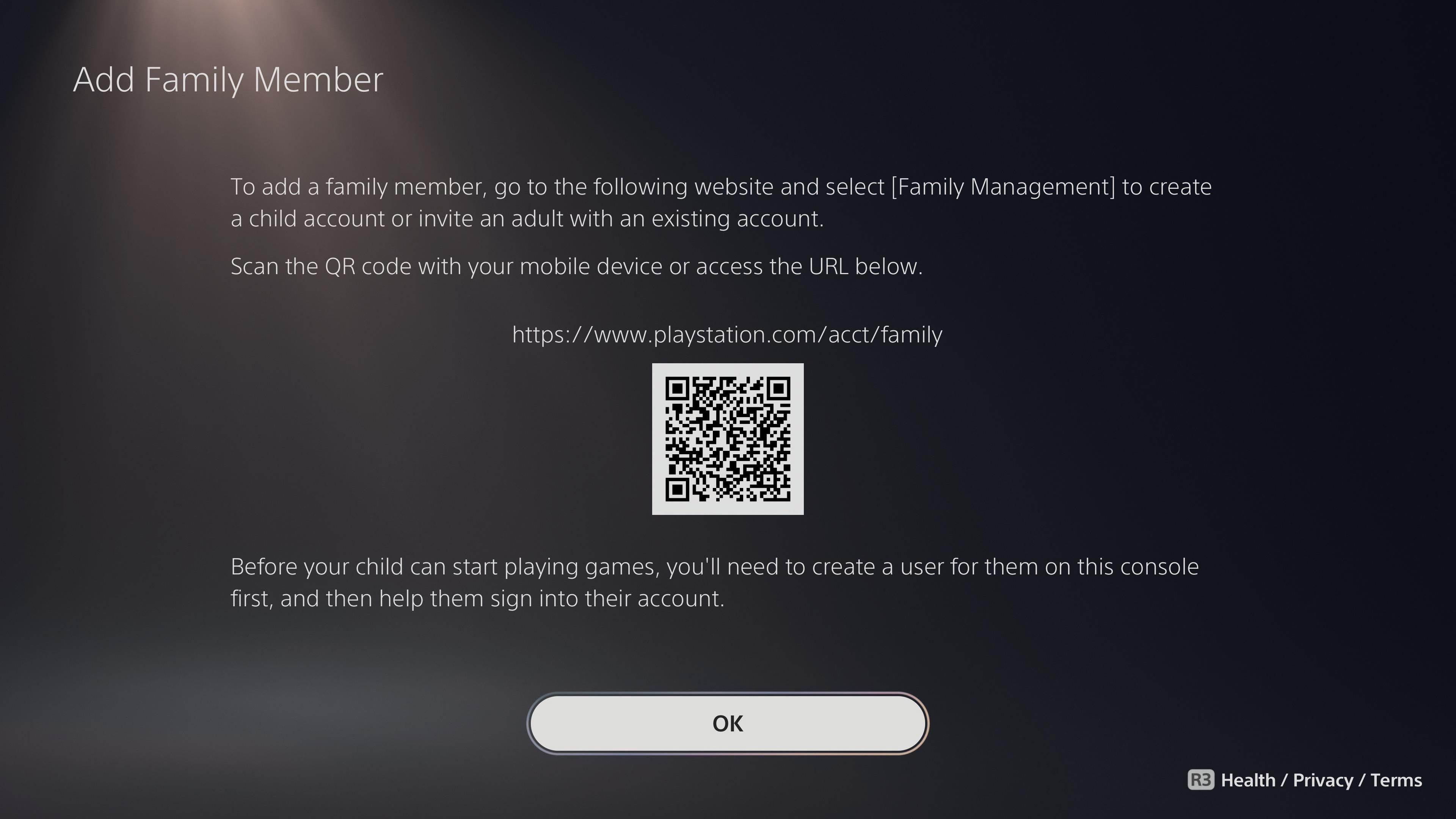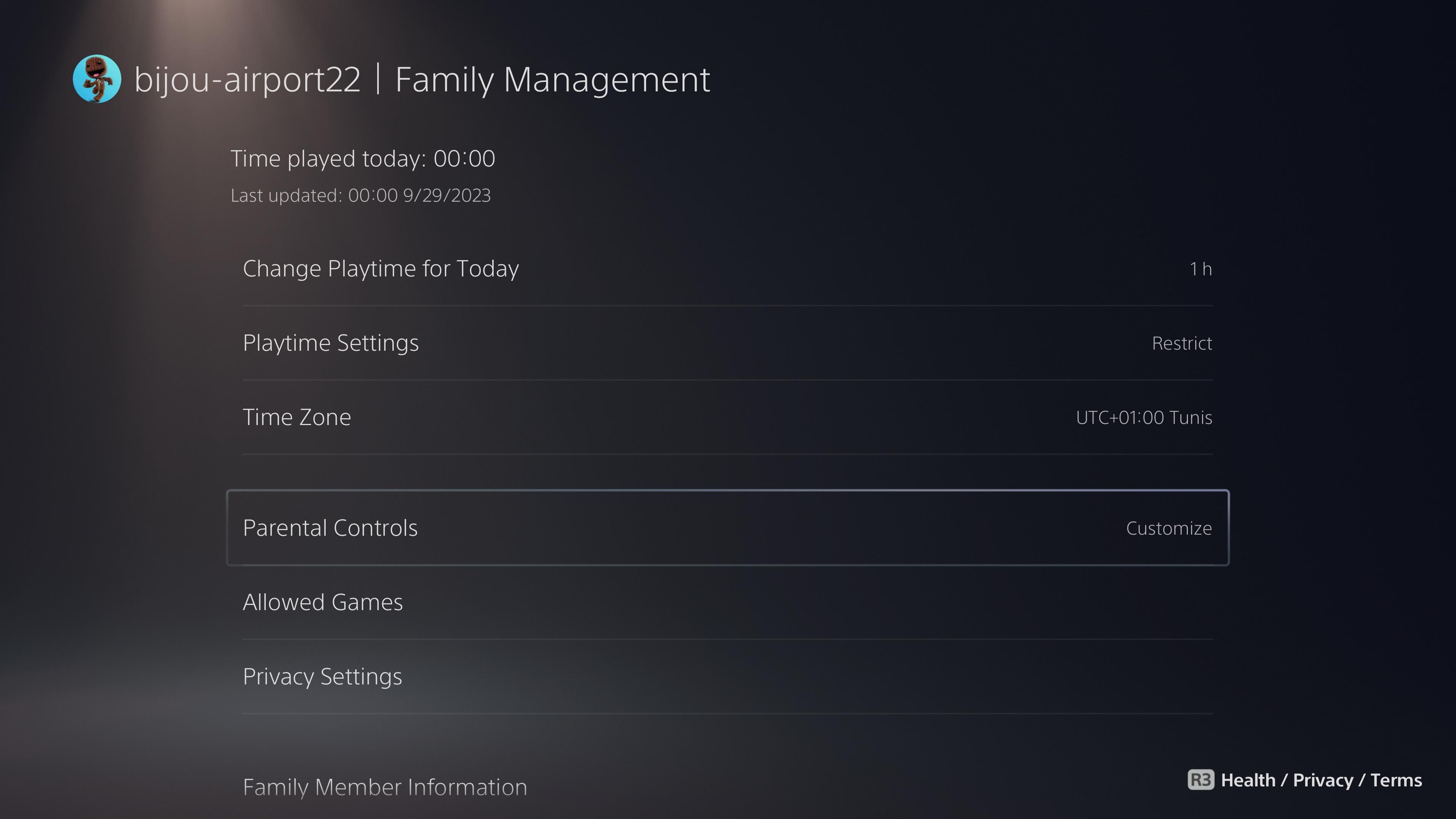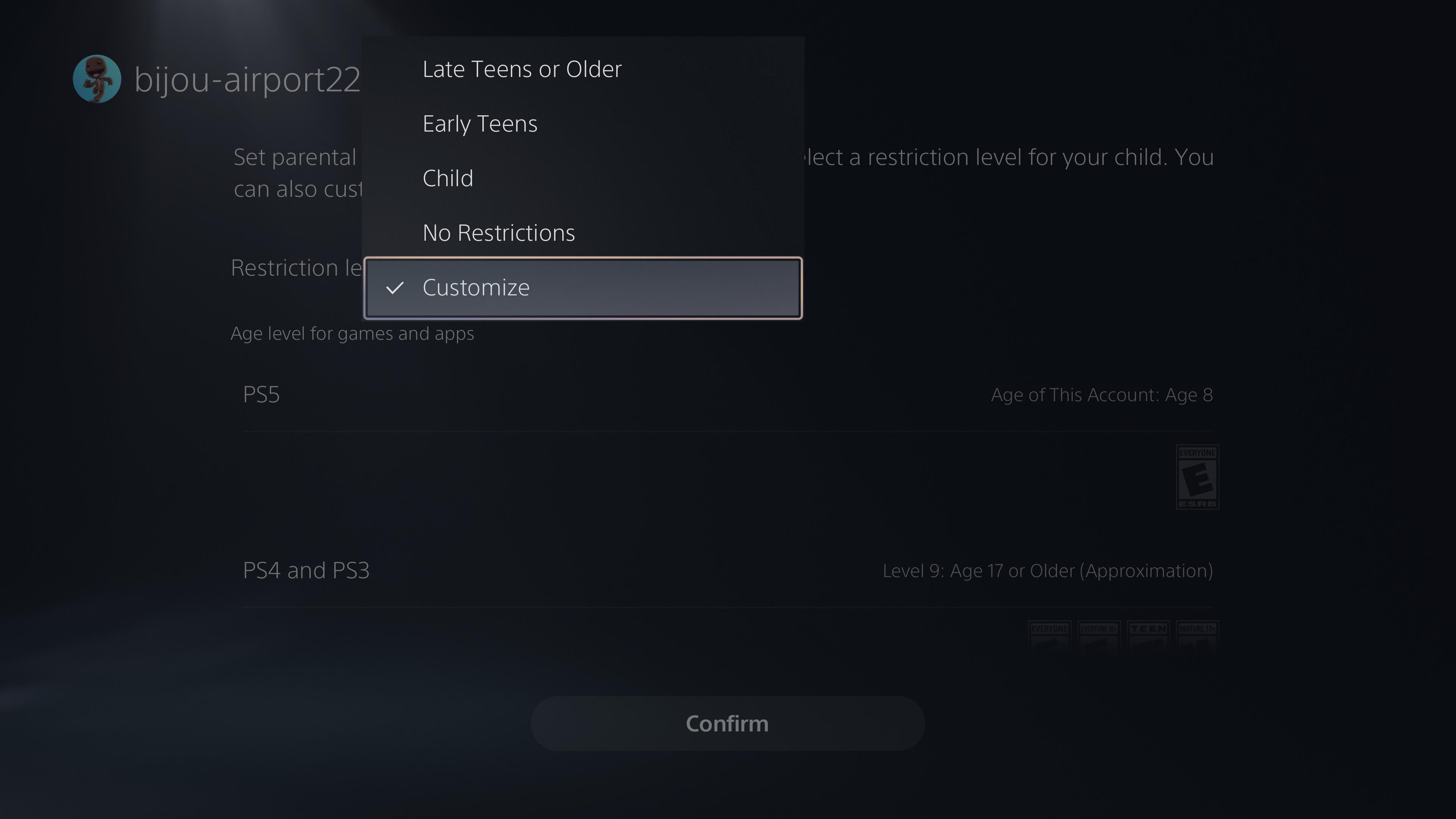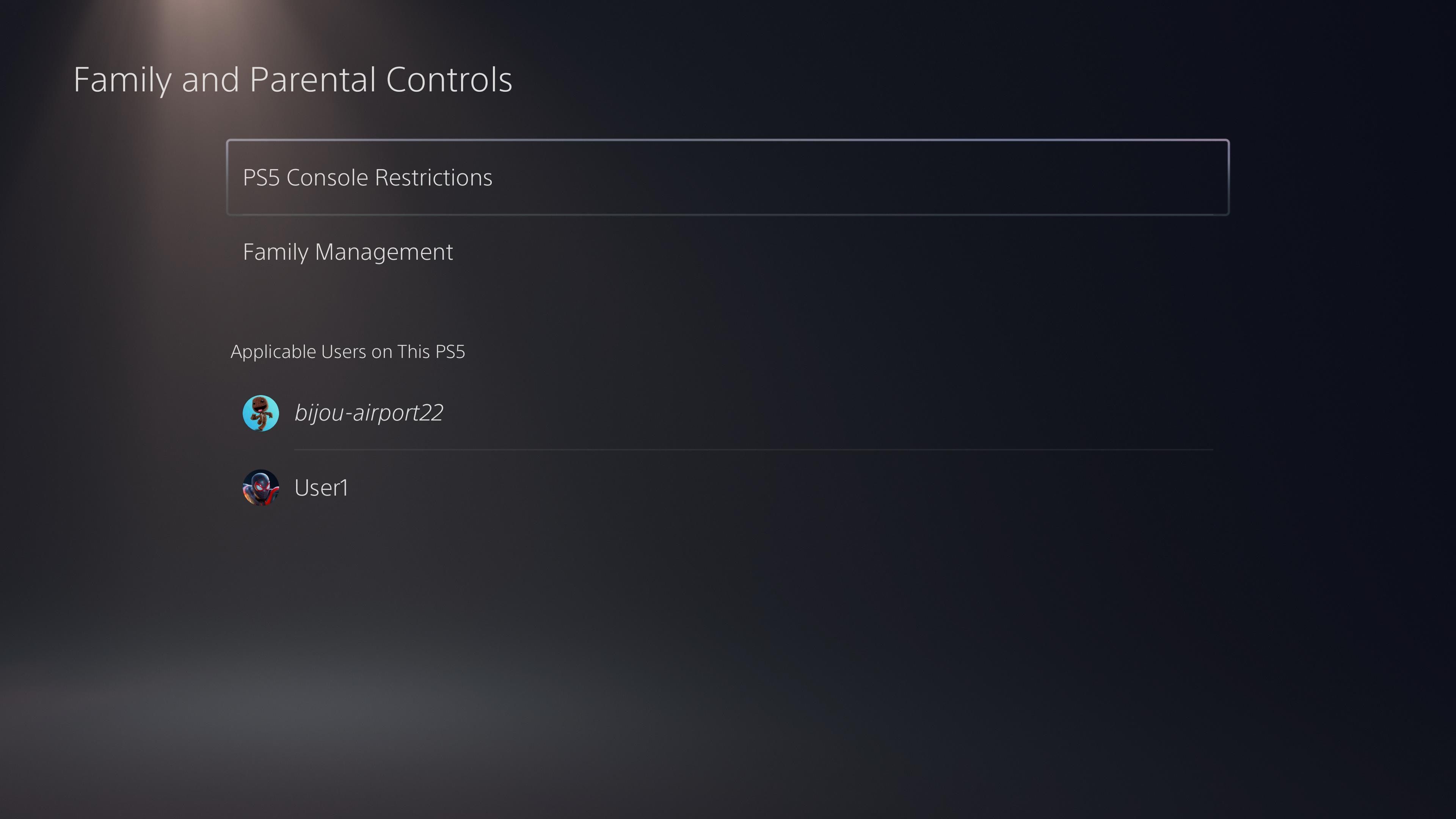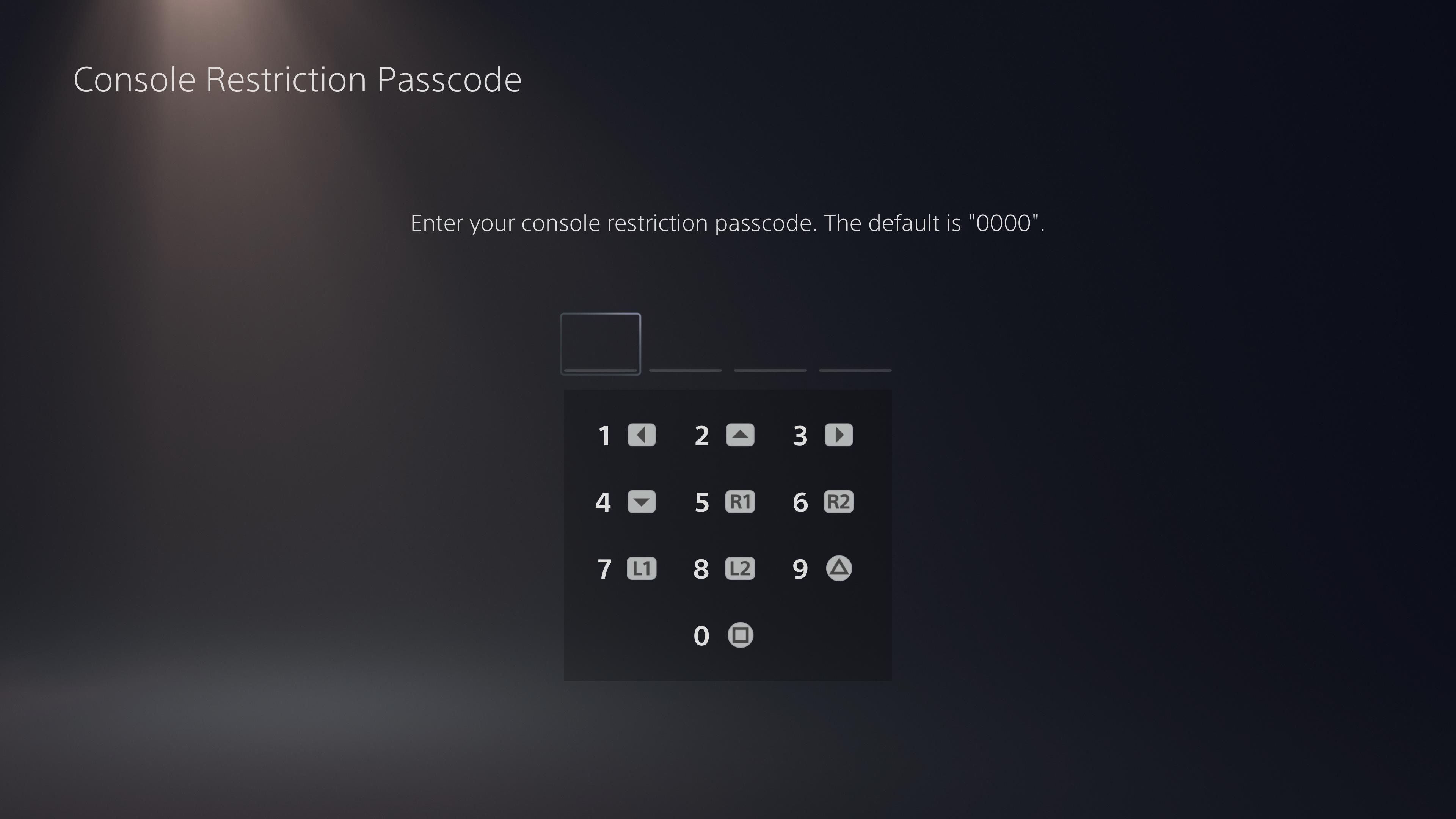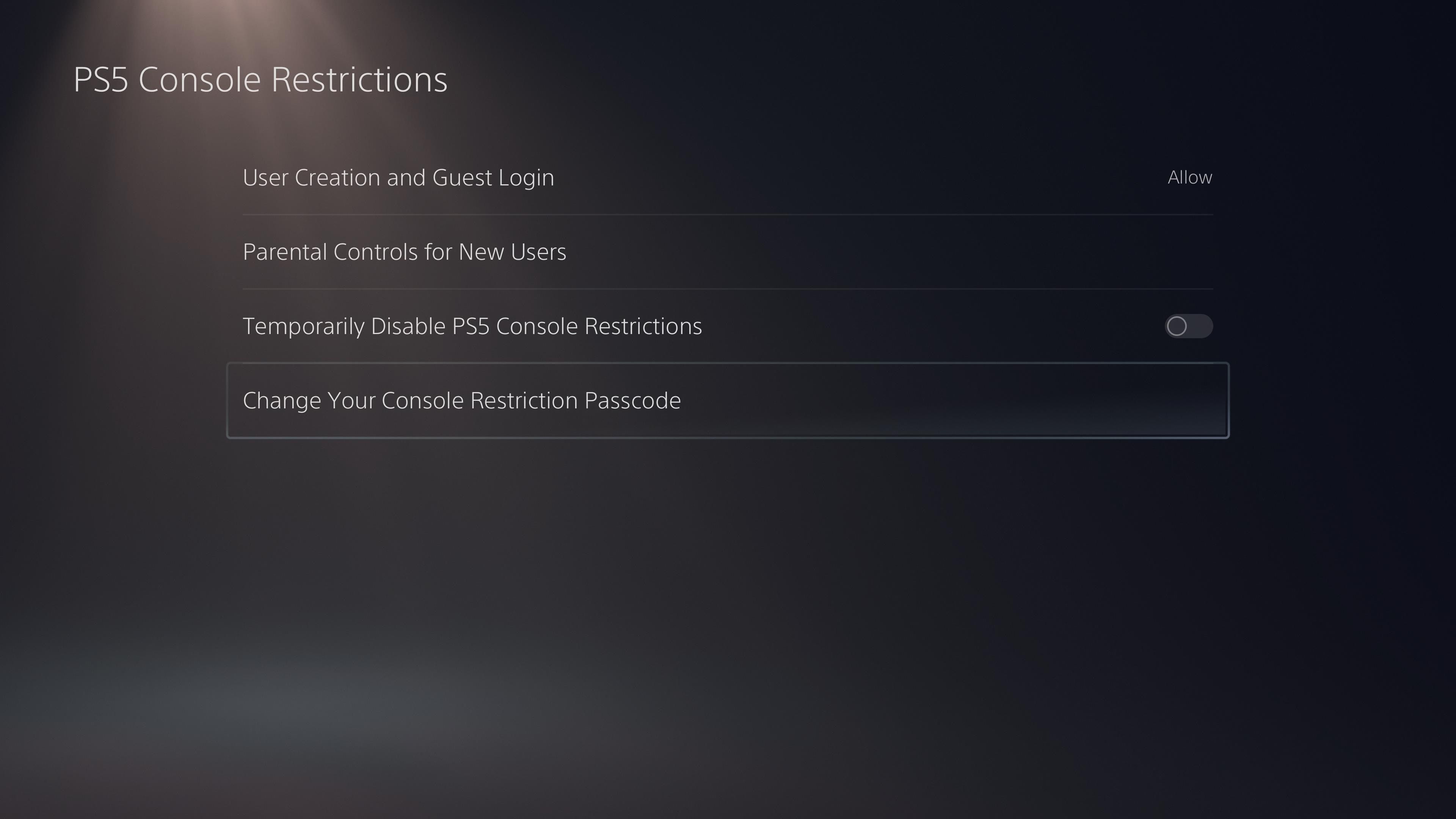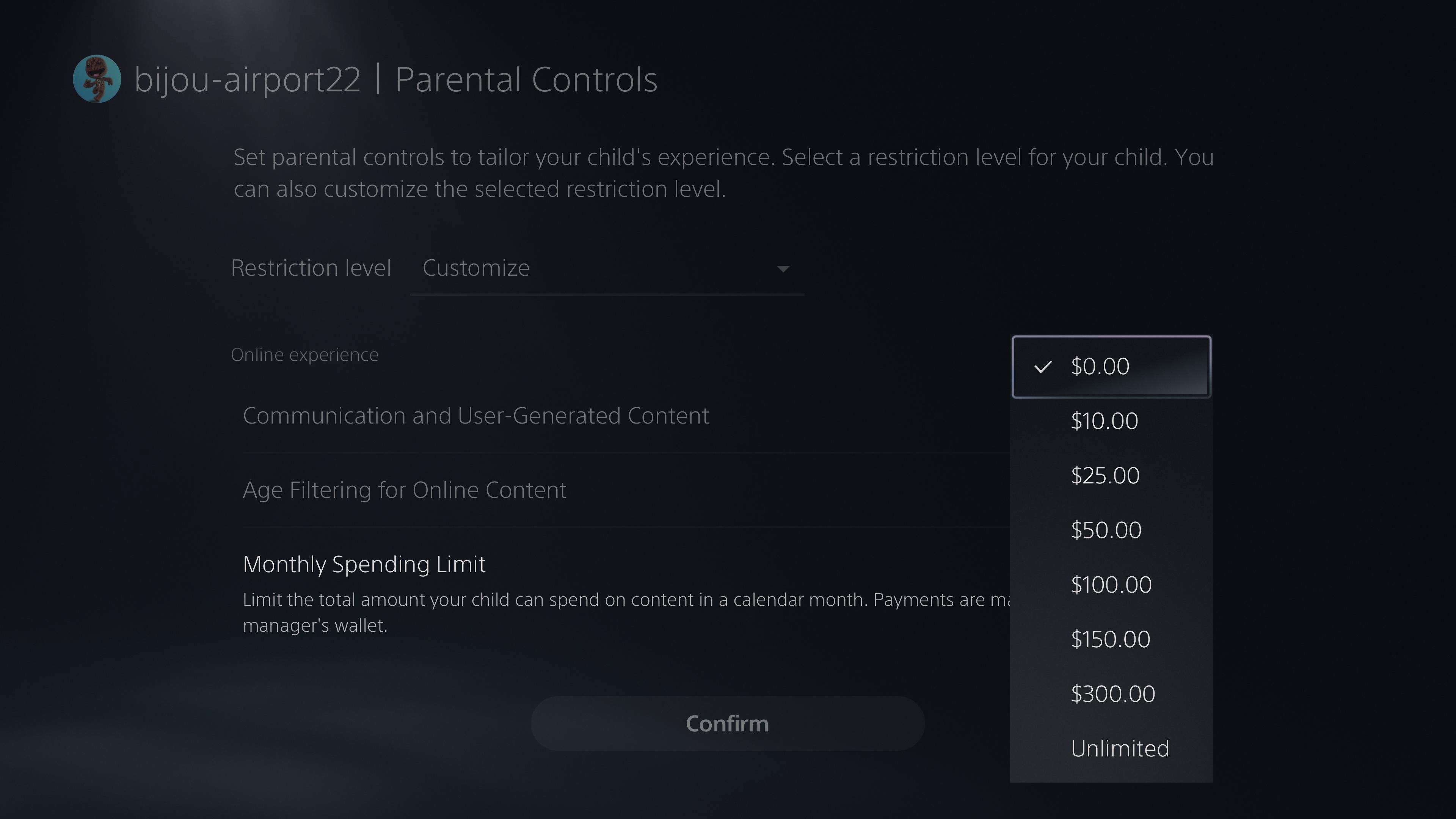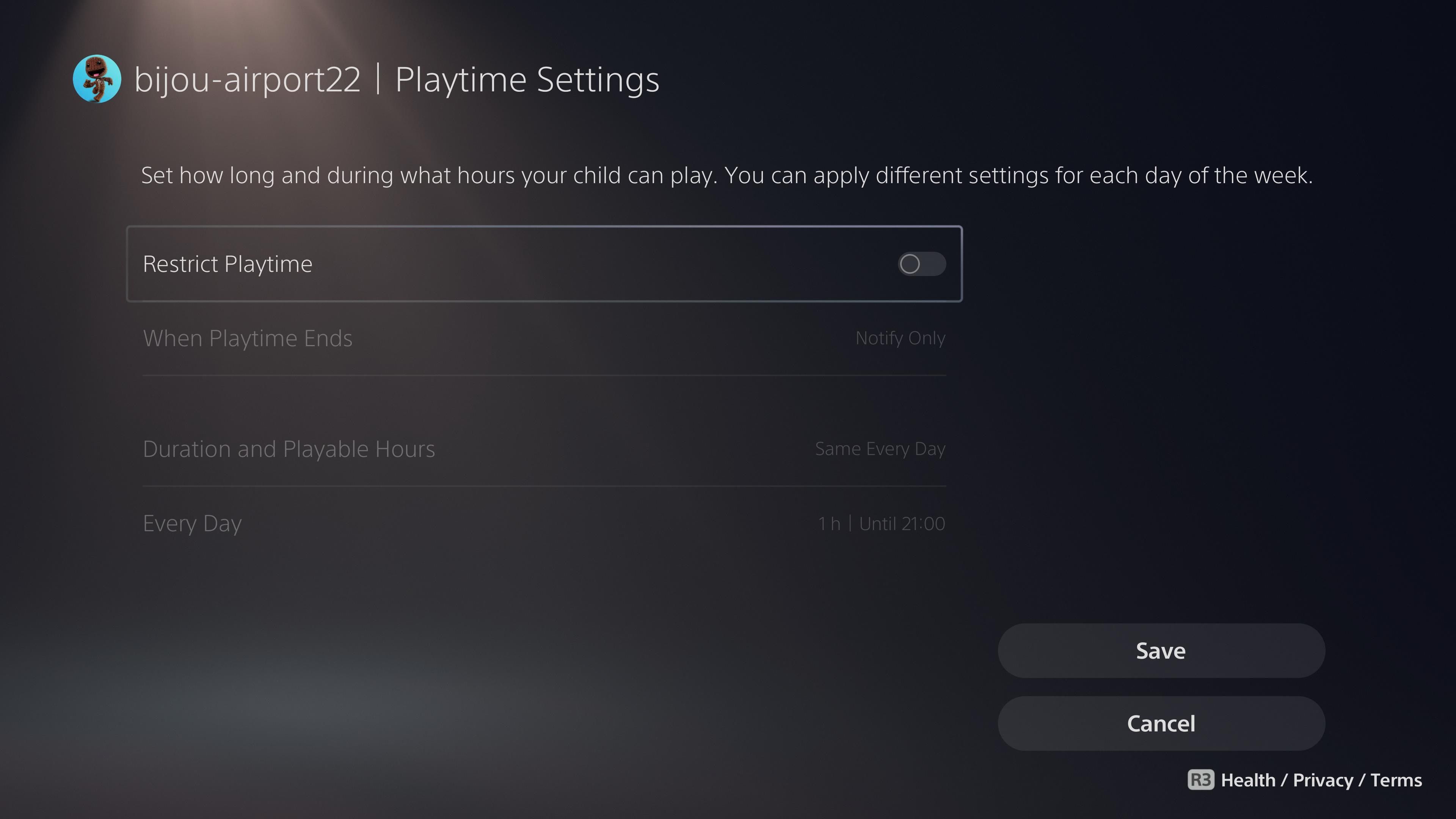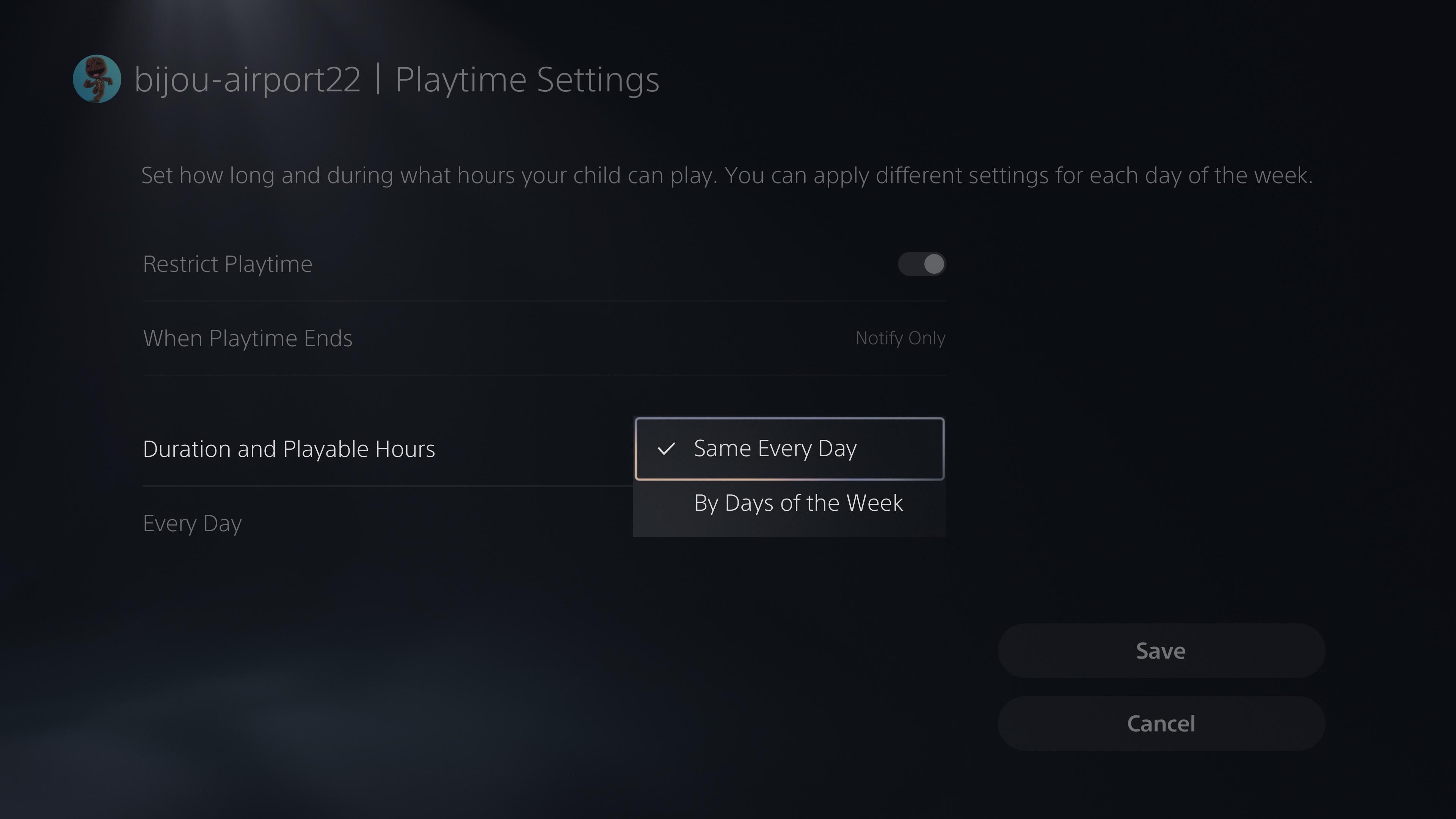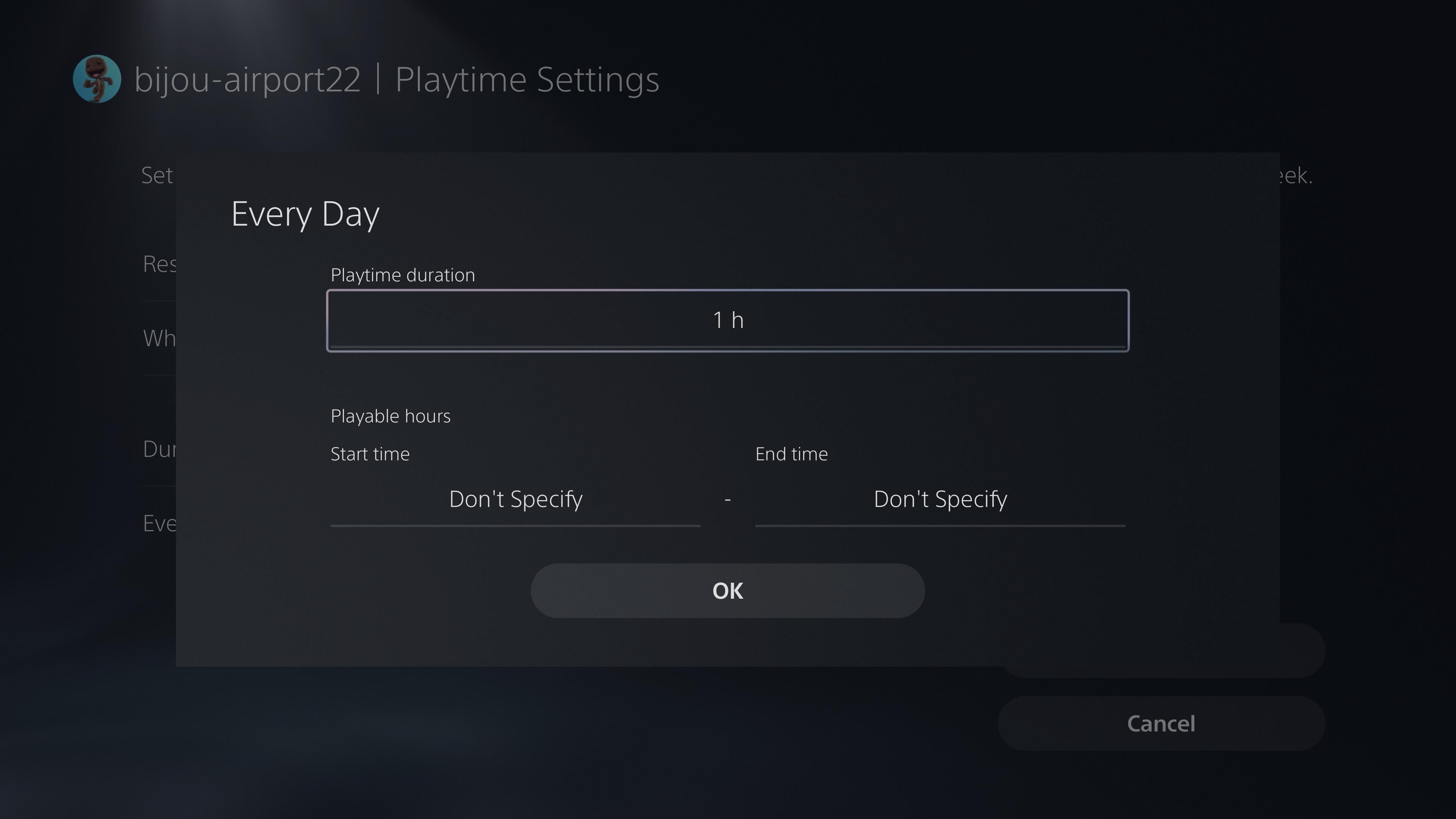5 definições para tornar a PS5 mais segura para as crianças utilizarem
A maioria das crianças adora jogos. É uma excelente via para a sua imaginação e uma óptima forma de desenvolverem certas capacidades mentais e motoras. É por isso que podem sentir-se atraídas por jogar videojogos na PS5.
Embora os jogos possam ser uma forma divertida de entretenimento para as crianças, existe sempre a possibilidade de estarem presentes conteúdos inadequados. Por isso, tal como acontece com qualquer outro tipo de consumo de multimédia, é importante ter cuidado ao permitir que os mais novos joguem jogos na PlayStation 5. Para reduzir este risco, os pais são aconselhados a implementar controlos parentais na consola para salvaguardar a experiência dos seus filhos e monitorizar as suas acções enquanto jogam.
Criar e adicionar uma conta de criança
Para estabelecer restrições de conteúdo adequadas para a conta de e-mail de um menor, é necessário criar primeiro uma subconta na conta principal e configurar as definições em conformidade. Este processo envolve a especificação de um limite de idade que determina os tipos de conteúdo acessíveis ao menor.
Para criar uma experiência de jogo personalizada para o seu filho, é imperativo que, enquanto utilizador adulto, possua uma conta registada na PlayStation Network (PSN). Caso ainda não tenha uma, fornecemos um tutorial completo sobre como criar uma conta PSN que o ajudará a configurar a conta sem problemas. Além disso, é obrigatório fornecer um cartão de crédito ou de débito válido, juntamente com um endereço de correio eletrónico funcional do seu filho.
Para criar uma subconta para um menor, siga estes passos:
Navegue até à opção “Definições”, localizada no canto superior direito do seu dispositivo, e seleccione a funcionalidade “Família e controlo parental” entre as opções disponíveis.
⭐ Selecciona Gestão da Família e inicia sessão na tua conta PSN.
⭐ Depois de iniciar sessão, leia o código QR para adicionar um membro da família utilizando o seu telemóvel. Em alternativa, podes visitar a página de gestão familiar da PSN no teu computador.
Configura a tua conta, seleccionando “Escolher” para iniciar o processo de adição de uma criança. Em seguida, pode continuar a configurar o seu perfil e a completar os passos necessários para adicionar a sua criança ao nosso sistema.
⭐ Introduza o aniversário da criança. 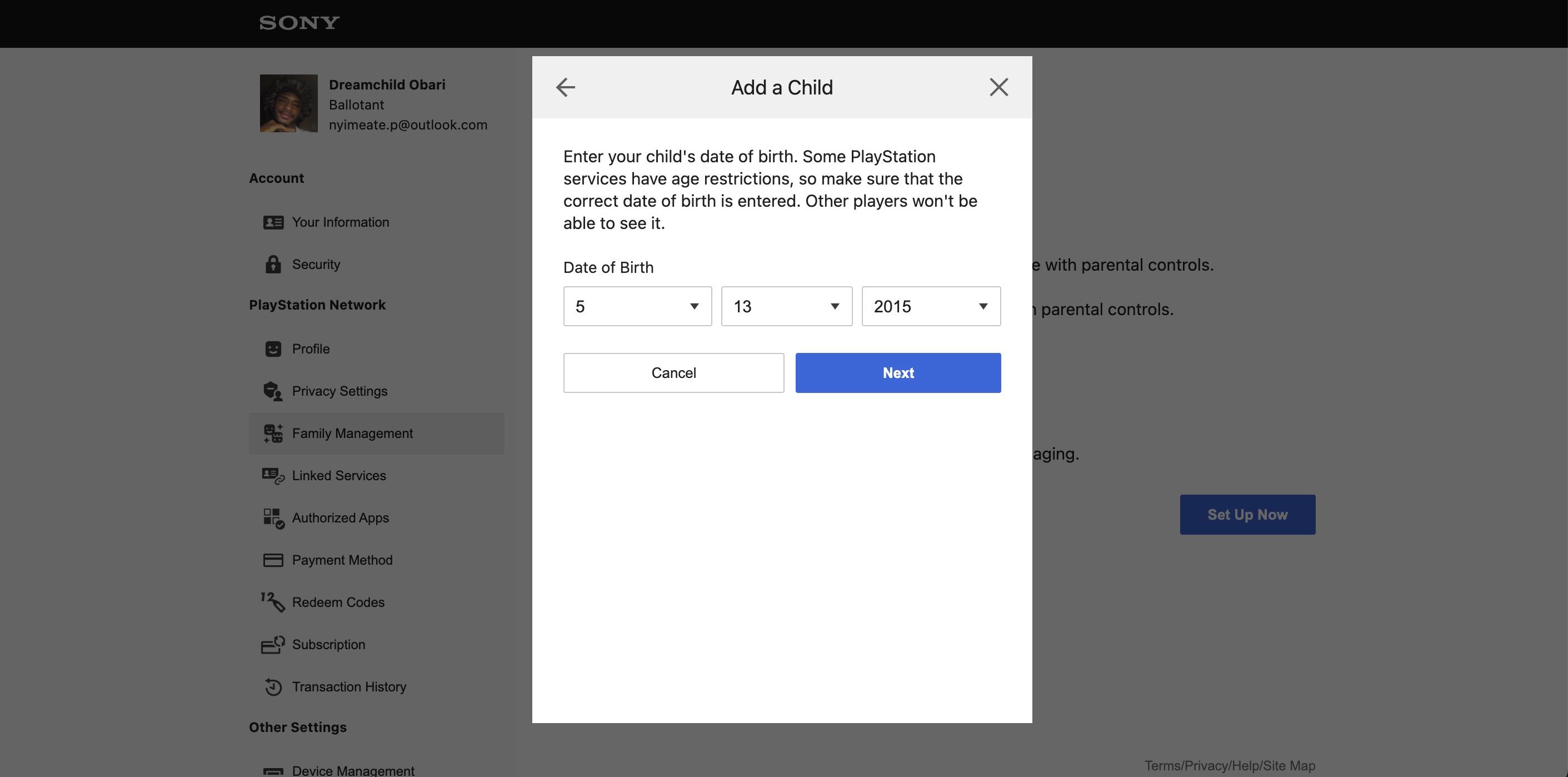
A Sony implementou um processo de verificação que exige que os utilizadores paguem uma taxa nominal de 0,50$ para confirmar a sua idade. Esta taxa é aplicável apenas uma vez, independentemente de estarem ou não a ser adicionadas mais crianças à conta. Após a conclusão bem sucedida do processo de verificação, a Sony creditará o montante pago na carteira PlayStation do utilizador.Se um utilizador ainda não tiver adicionado um método de pagamento à sua conta PSN, poderá ser útil consultar o nosso guia completo sobre como adicionar fundos e fazer compras através da plataforma PS5.
⭐ Introduzir um endereço de e-mail e uma palavra-passe para a conta. 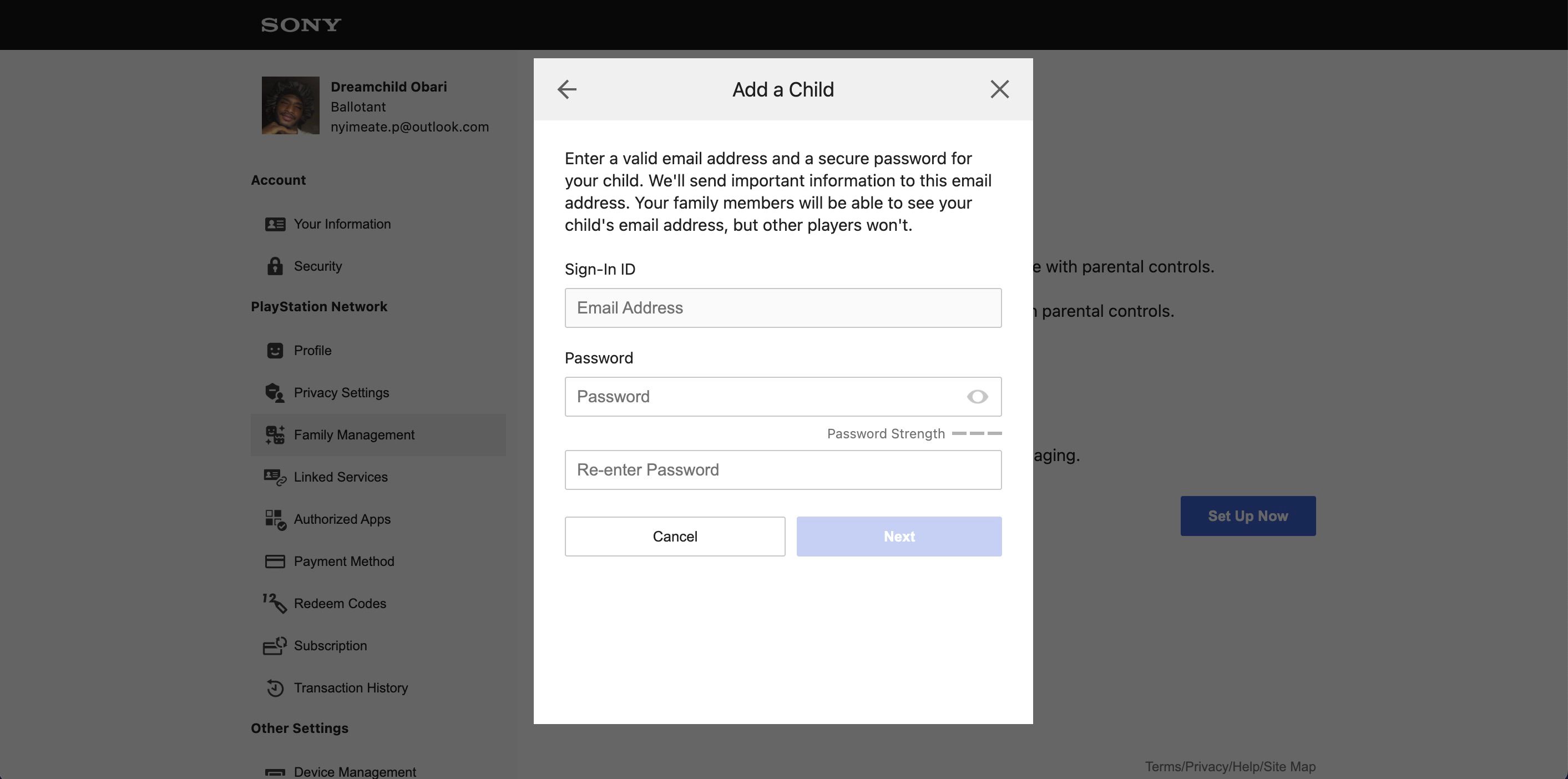
Tem a opção de selecionar, verificar e continuar em todas as páginas até à conclusão.
Não há motivo para preocupação no que diz respeito às várias opções apresentadas durante a criação da conta PlayStation Network (PSN) de uma criança, uma vez que estas podem ser modificadas a qualquer momento através do painel PSN Family ou acedendo à secção “Family and Parental Controls” no menu de definições da consola PS5.
Em primeiro lugar, aceda às definições do sistema navegando até ao menu inicial e seleccionando “Definições” nas opções disponíveis; em segundo lugar, desloque-se para baixo até encontrar a secção “Utilizadores” e localize a subopção “Gestão de contas”; em terceiro lugar, seleccione esta opção para prosseguir com a gestão das contas de utilizador; em quarto lugar, seleccione o botão “Adicionar utilizador” ou uma solicitação semelhante no ecrã Gestão de contas; em quinto lugar, introduza o endereço de e-mail da criança associado à sua conta da PlayStation Network (PSN) quando lhe for solicitado; Em sexto lugar, confirme a criação da nova conta de utilizador clicando no botão “Criar conta” ou numa opção semelhante apresentada no ecrã; por fim, forneça quaisquer informações adicionais necessárias para concluir o processo de registo, tais como
Utilizar níveis de restrição de conteúdos predefinidos ou personalizados
Criou com êxito uma conta de criança na sua PlayStation 5 e pode agora configurar as restrições pretendidas para essa conta.
Siga estes passos:
⭐ Aceda a Definições > Família e Controlos parentais , escolha a conta do seu filho na lista e selecione Controlos parentais .
⭐ Selecione Nível de restrição e escolha uma predefinição na lista.
A otimização de uma predefinição no Captivate envolve a adaptação de sua aplicação a requisitos específicos, modificando o grau de regulamentação que rege cada opção apresentada na interface.
⭐EscolhaConfirmarquando tiver terminado.
Tens a capacidade de impor limitações de idade às selecções acima mencionadas, se desejares.
Os jogos e aplicações da PlayStation 5, PlayStation 4 e PlayStation 3 estão disponíveis para utilização nestas consolas de jogos.
⭐Discos Blu-ray e DVD.
⭐PlayStation VR2 e PlayStation VR.
Embora as capacidades de navegação na Web do navegador integrado da PlayStation 5 possam ser ocultas e algo restritas, continua a ser uma opção viável para os utilizadores que pretendam aceder a conteúdos online enquanto jogam na sua consola.
⭐Comunicação e conteúdos gerados pelo utilizador.
⭐Conteúdos em linha.
Os ajustes às restrições impostas a vários conteúdos podem ser efectuados navegando para a página Web de controlo parental. As definições específicas variam consoante as suas preferências individuais como pai ou mãe, bem como o nível de maturidade da criança em questão.
Configurar restrições de consola e códigos de utilizador
A PlayStation 5 (PS5) utiliza determinadas funcionalidades, designadas coletivamente por “Restrições de consola”, que permitem aos administradores regular a criação de contas de utilizador na rede PSA. No entanto, estas limitações podem ser contornadas por jovens que criam contas adicionais na consola para aceder a conteúdos com restrição de idade. Além disso, os menores também podem obter acesso não autorizado a conteúdos para adultos iniciando sessão numa conta de adulto não segura ou utilizando uma conta existente sem palavra-passe.
Para garantir medidas de segurança adequadas nas tuas contas da PlayStation 5 (PS5), recomenda-se que estabeleças inicialmente códigos de acesso únicos para cada uma delas. Posteriormente, a implementação de restrições de consola utilizando um código de acesso distinto do atribuído à conta de utilizador irá restringir ainda mais o acesso não autorizado. Mesmo que um indivíduo consiga aceder à sua conta, estas definições de precaução permanecerão intactas e inacessíveis para ele.
Para estabelecer o código de restrição da consola, siga estes passos:
⭐ Aceder a Definições > Família e Controlo Parental > Restrições da Consola PS5 .
⭐ Introduza o código de acesso predefinido: 0000 .
⭐ Seleccione Alterar o código de acesso de restrição da consola .
⭐ Introduza a nova palavra-passe duas vezes.
Na página Web relativa às limitações da consola na plataforma PS5, os utilizadores têm a oportunidade de modificar o código utilizado como palavra-passe para estas restrições, para além de explorarem alternativas como:
A opção de permitir ou proibir os utilizadores de criarem novas contas de utilizador e de iniciarem sessão como visitantes não registados pode ser utilizada para reduzir a capacidade de um menor contornar as limitações estabelecidas.
A implementação de controlos parentais predefinidos para contas de utilizador recém-criadas pode ser realizada utilizando a função “Controlos parentais para novos utilizadores”, que permite o estabelecimento de restrições adequadas de conteúdos e funcionalidades com base em limitações de idade. Isto garante que, quando uma nova conta é criada, terá definições predefinidas para proteção contra a exposição a material potencialmente prejudicial ou inadequado.
Desactive as restrições de consola existentes na sua consola PlayStation 5, permitindo um acesso temporário sem limitações ao jogar jogos ou utilizar outras funcionalidades. Isto pode ser necessário se considerares as definições predefinidas excessivamente limitadoras enquanto utilizador adulto.
Não te esqueças da palavra-passe de acesso à consola. Lamentavelmente, de momento, não existe nenhum recurso disponível para a recuperar, uma vez esquecida.
Definir uma palavra-passe de pagamento e um limite de gastos mensais
Para evitar compras não autorizadas, é aconselhável que os pais estabeleçam limites de gastos pré-determinados nos seus métodos de pagamento e exijam uma palavra-passe única para as transacções. Isto pode ajudar a reduzir os casos em que as crianças compram inadvertidamente aplicações ou jogos dispendiosos utilizando as informações do cartão dos pais.
navegue para “Definições” > “Utilizadores e contas” > “Conta” > “Pagamento e subscrições” > “Definições de compra”. Ativa a opção “Exigir palavra-passe na finalização da compra”, que te pedirá para introduzires a tua palavra-passe da PSN antes de completares qualquer compra.
Uma das acções subsequentes que poderás querer levar a cabo é estabelecer uma restrição orçamental. Segue estas instruções para implementar um limite de despesas mensais no perfil financeiro do teu filho:
Navegue até ao menu “Definições” e seleccione “Família e controlo parental”.
Seleccione a conta de utilizador associada ao seu filho na secção “Utilizadores aplicáveis nesta PS5” das definições do sistema.
Navegue até à funcionalidade “Controlo parental”, localizada nas definições da sua conta, e vá até ao fim da página, onde encontrará o “Limite de despesas mensais”.
⭐ Abra o Limite de gastos mensais para revelar o menu suspenso.
⭐SelecioneConfirmar depois de terminar.
Atualmente, não é claro para nós porque é que a Sony optou por configurar o limite de gastos como uma seleção pré-determinada num menu pendente. Infelizmente, os utilizadores não podem introduzir um valor personalizado para o limite de gastos neste momento.
Impor limites de tempo de jogo
A dependência de videojogos pode ter efeitos prejudiciais nas crianças. No entanto, a implementação de restrições de tempo de jogo através da consola PlayStation 5 pode ajudar a atenuar essas consequências negativas.
Para impor restrições de tempo na conta PlayStation Network (PSN) de uma criança, é necessário que a conta esteja associada a um endereço de e-mail válido e registado.
Eis como o fazer:
Navegue até ao menu “Definições”, seleccione “Família e controlo parental” e, em seguida, especifique a conta pretendida em “Utilizadores aplicáveis nesta PS5”.
⭐ Selecionar Definições de tempo de reprodução e ativar Restringir tempo de reprodução .
Quando o tempo de jogo designado para um utilizador tiver sido esgotado, o Modo dos Pais irá encerrar a sessão no Kids Corner e terminar o tempo de ecrã para essa sessão ou apresentar uma notificação indicando que o tempo atribuído expirou. A escolha entre estas duas opções é deixada ao critério dos pais, permitindo-lhes decidir sobre o curso de ação mais adequado com base nas suas preferências e necessidades individuais.
⭐ Defina quanto tempo eles podem jogar usando Duração e Horas jogáveis . Selecionar Por dias da semana no menu permite-lhe especificar quantas horas podem ser jogadas em cada dia da semana.
⭐ Seleccione Todos os dias ou os dias da semana e escolha as suas horas em Duração do tempo de reprodução . Aqui dentro, também pode definir uma hora de início e uma hora de fim para personalizar quando podem jogar jogos de vídeo e pode escolher a hora de dormir como hora de fim para que não joguem à noite quando deveriam estar a dormir.
Após a conclusão, seleccione “Guardar” ou “Escolher”, localizados no lado direito desta página, para acções futuras.
As crianças mais velhas podem não ficar muito satisfeitas por serem restringidas desta forma durante os seus tempos livres, pelo que seria mais prudente conversar sobre formas alternativas de entretenimento em vez de as impedir inequivocamente de aceder à consola de jogos.
A PS5 oferece amplas disposições de segurança para as crianças
A PlayStation 5 apresenta um nível notável de controlos parentais em comparação com as suas contemporâneas, como a PS4, permitindo uma gestão abrangente da utilização por parte de uma criança. Isto é uma indicação do empenho inabalável da Sony em garantir a segurança das crianças, o que é louvável e evidente na sua abordagem à PS5.
Devido a estes atributos, os responsáveis podem ficar tranquilos sabendo que existem salvaguardas para evitar que as crianças desenvolvam práticas de jogo prejudiciais, sejam expostas a meios de comunicação inadequados para a sua idade ou interajam com indivíduos desconhecidos online.
É essencial manter um nível de consciencialização elevado, uma vez que certas crianças podem continuar a identificar e a explorar lacunas nas suas limitações.